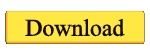m0nk3y86
New Member
Theo xu thế về các phần mềm convert video cho 5800, cũng như thấy thong1260 nói nhiều về Total Video Converter. Hôm nay m0nk3y® giới thiệu & hướng dẫn qua cho các bạn về phần mềm này.
Total Video Converter (TVC) có thể convert các định video, có thể ghép phụ đề đi kèm video.
Các bạn cài đặt & chỉnh sửa theo hình nhé, đây là giao diện chính của TVC:
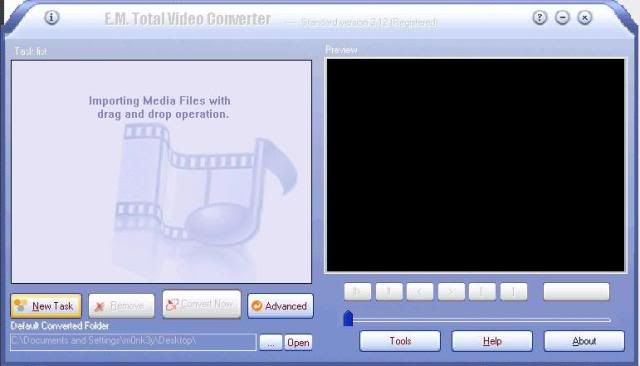
Bấm vào New Task -> Import Media Files:
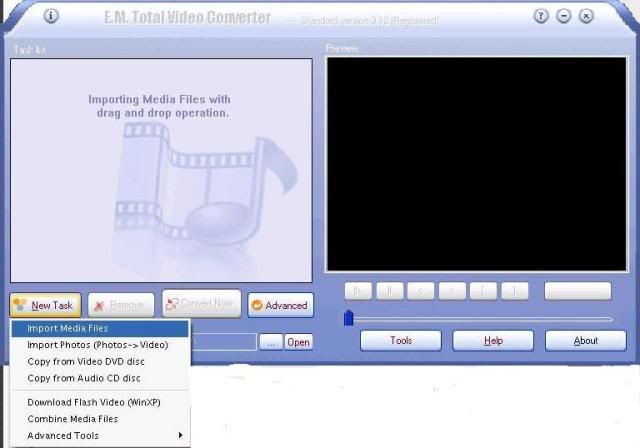
Chọn video cần convert:
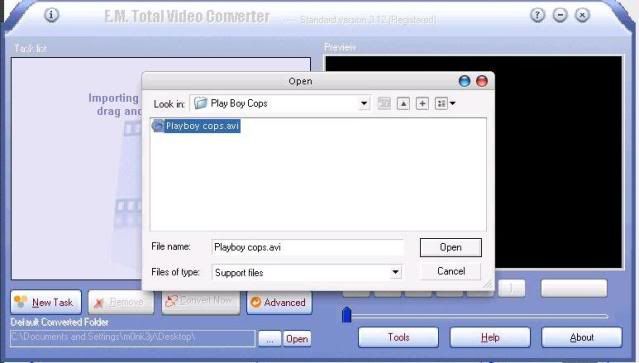
Sau khi chọn xong video, đến lựa chọn convert cho phương tiện nào sử dụng. Bạn chọn Nokia cellphone:
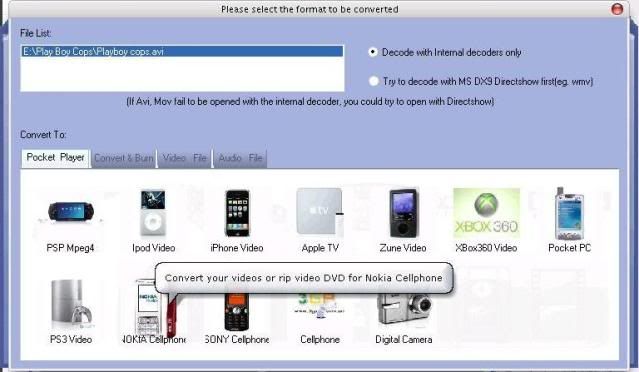
Tiếp theo chọn S60 3rd Edition Baseline(...) MPEG4:
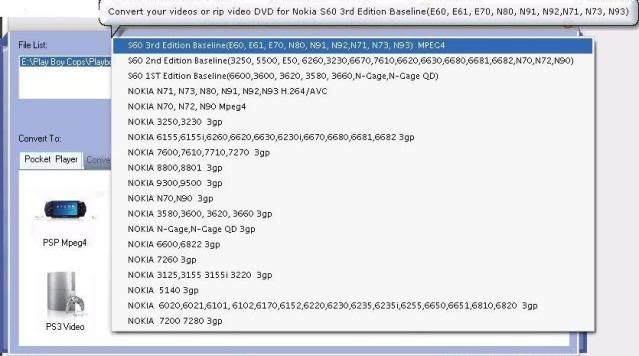
Bạn chọn Setting:
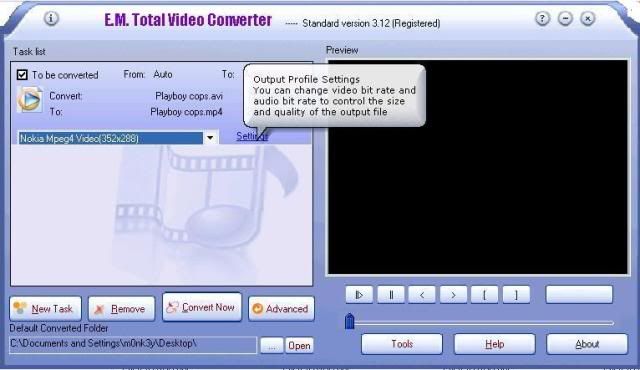
Ở tab 1: Audio option
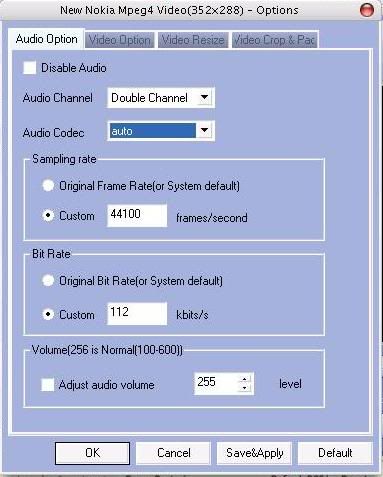
Ở tab 2: Video option
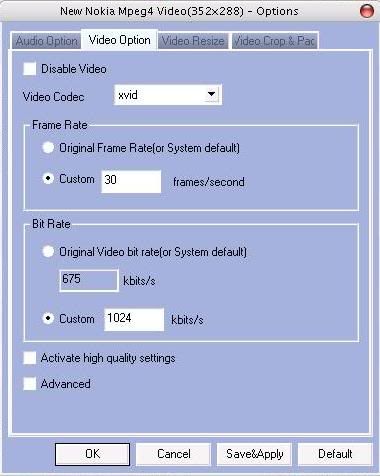
Ở tab 3: Video resize
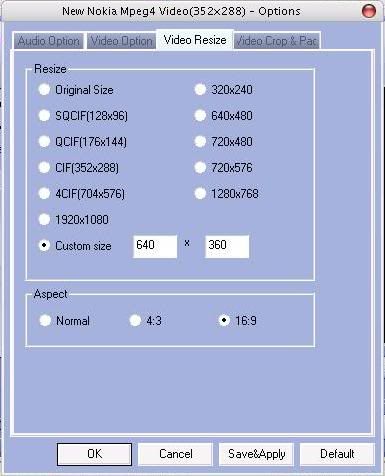
Chỉnh sửa xong, bạn kích vào "Save & Apply" -> chọn "Save as and Apply":
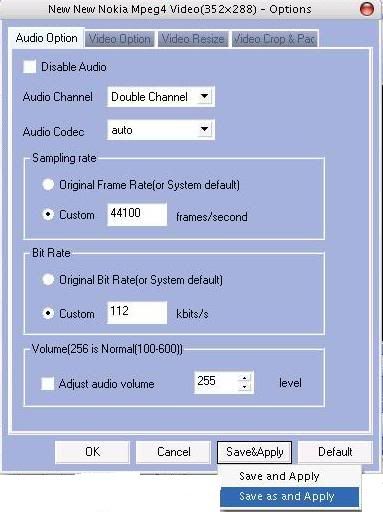
New profile name: bạn lưu tên phần chỉnh sửa này lại để convert những video khác chỉ việc chọn bản này
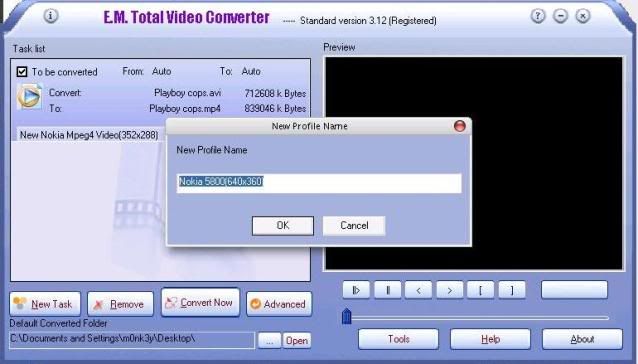
Sau đó bạn chọn bản chỉnh sửa vừa lưu, & rùi bấm vào "Advanced" để add phụ đề:
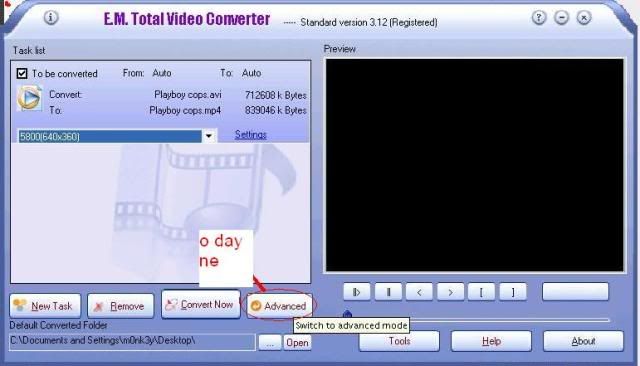
Bấm vào ô "..." của mục Subtitle để add phụ đề: bạn nhớ tên phụ đề & tên phim phải trùng nhau (vd: tên phim "Playboy Cors.avi" thì tên phụ đề phải là "Playboy Cors.srt")
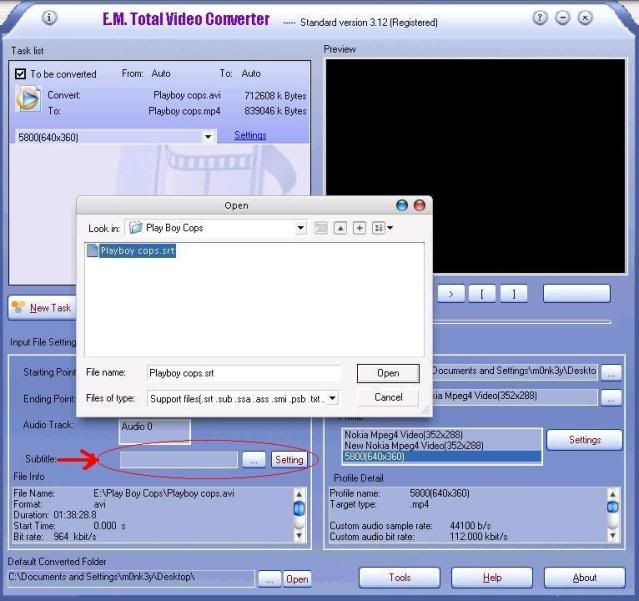
Chọn Setting cho phụ đề, bảng này nên để nguyên, chỉ bấm vào "Arial" để chỉnh size chữ cho phụ đề:
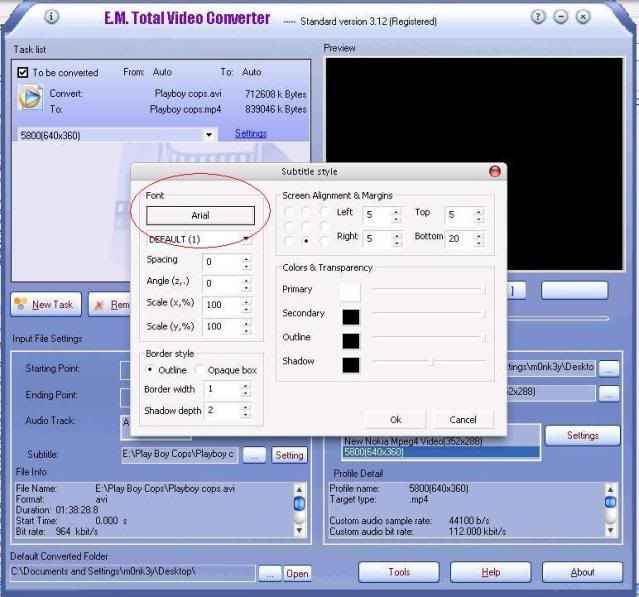
Nên để size 20 hoặc 22 thì xem sẽ rõ mà ko bị lấp hình:

Sau khi chỉnh xong, hãy bắt đầu convert những video cho riêng chú "dế" của mình nào:
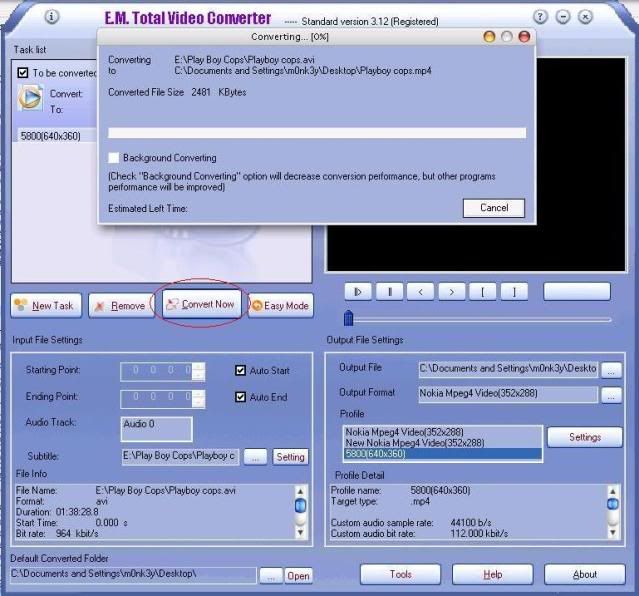
Hướng dẫn & phần chỉnh sửa này chỉ dành cho máy 5800. Các dòng máy khác thì phụ thuộc vào thông số kỹ thuật để chỉnh sửa nhé! ;
Total Video Converter (TVC) có thể convert các định video, có thể ghép phụ đề đi kèm video.
Các bạn cài đặt & chỉnh sửa theo hình nhé, đây là giao diện chính của TVC:
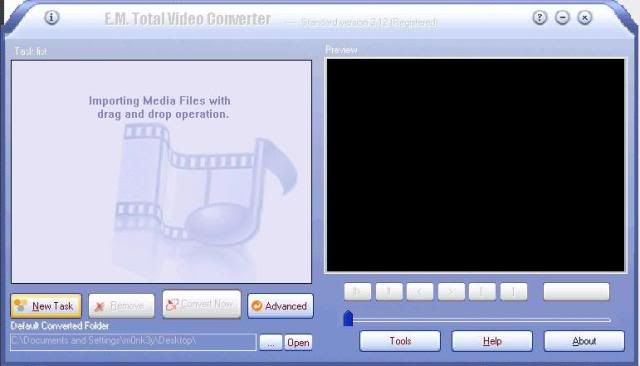
Bấm vào New Task -> Import Media Files:
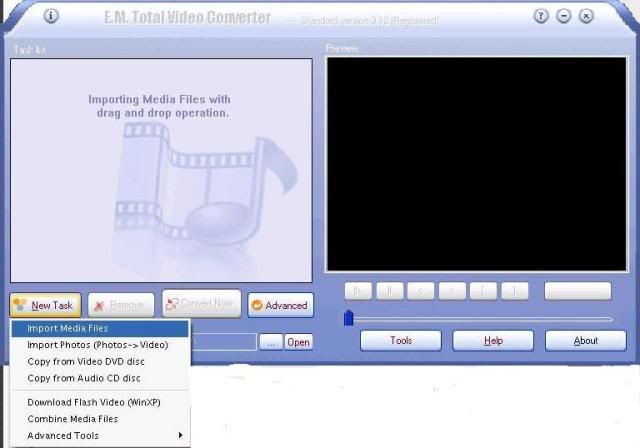
Chọn video cần convert:
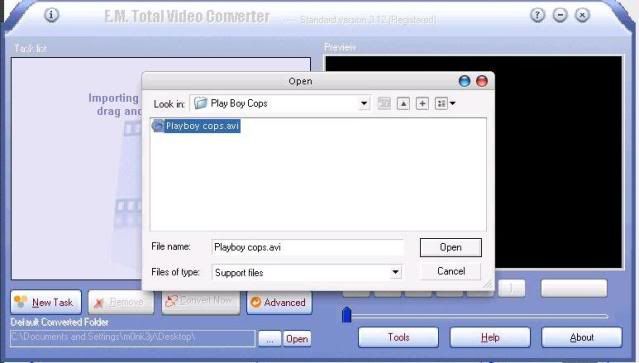
Sau khi chọn xong video, đến lựa chọn convert cho phương tiện nào sử dụng. Bạn chọn Nokia cellphone:
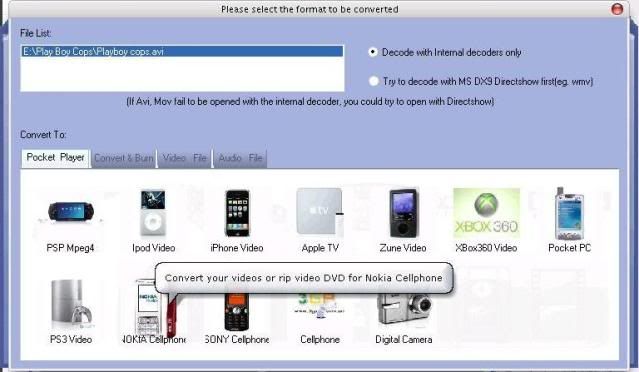
Tiếp theo chọn S60 3rd Edition Baseline(...) MPEG4:
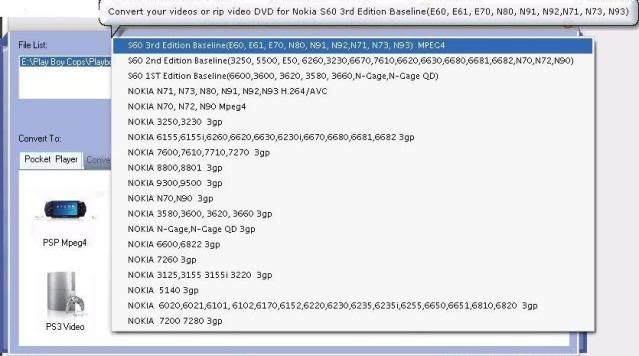
Bạn chọn Setting:
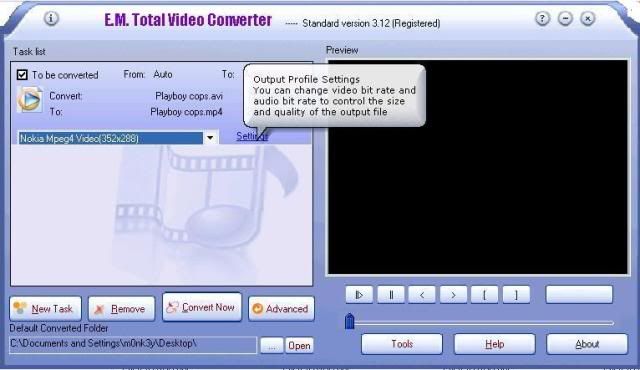
Ở tab 1: Audio option
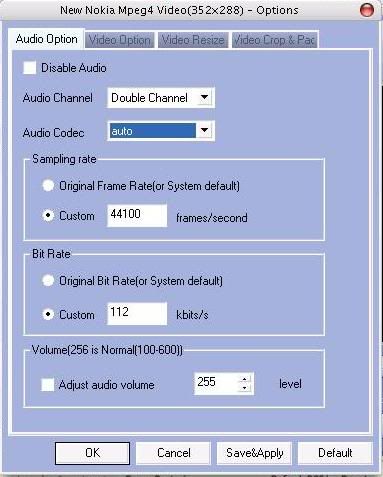
Ở tab 2: Video option
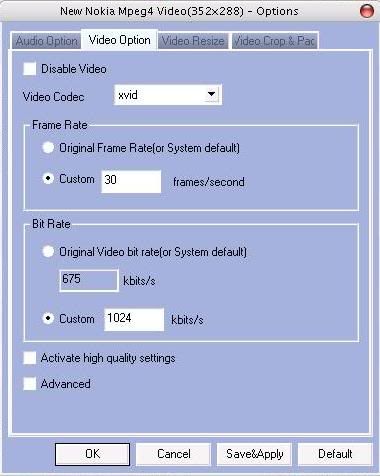
Ở tab 3: Video resize
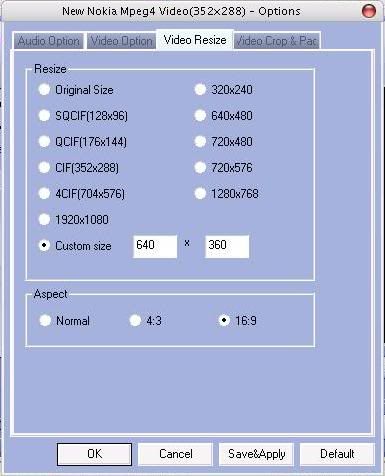
Chỉnh sửa xong, bạn kích vào "Save & Apply" -> chọn "Save as and Apply":
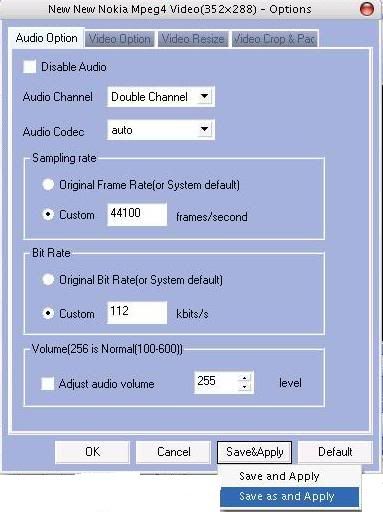
New profile name: bạn lưu tên phần chỉnh sửa này lại để convert những video khác chỉ việc chọn bản này
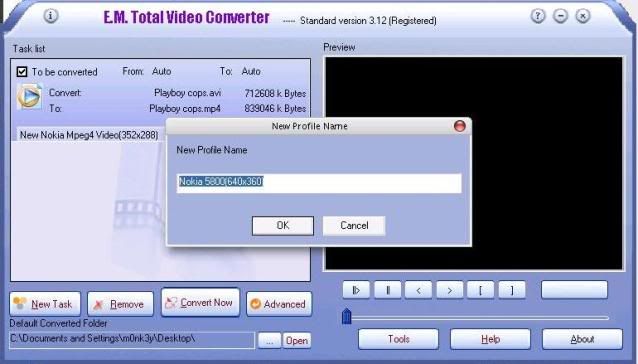
Sau đó bạn chọn bản chỉnh sửa vừa lưu, & rùi bấm vào "Advanced" để add phụ đề:
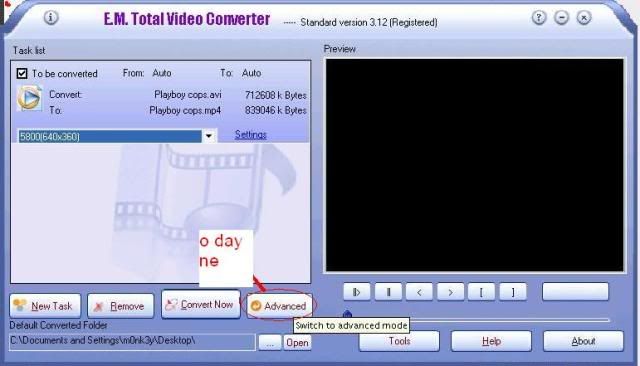
Bấm vào ô "..." của mục Subtitle để add phụ đề: bạn nhớ tên phụ đề & tên phim phải trùng nhau (vd: tên phim "Playboy Cors.avi" thì tên phụ đề phải là "Playboy Cors.srt")
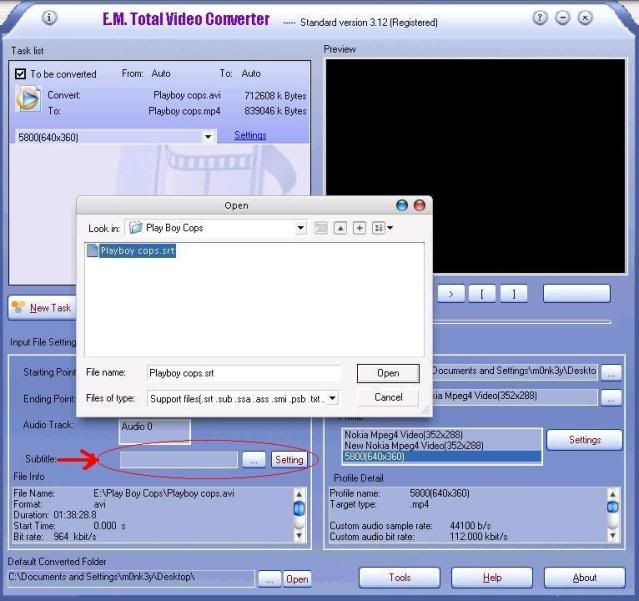
Chọn Setting cho phụ đề, bảng này nên để nguyên, chỉ bấm vào "Arial" để chỉnh size chữ cho phụ đề:
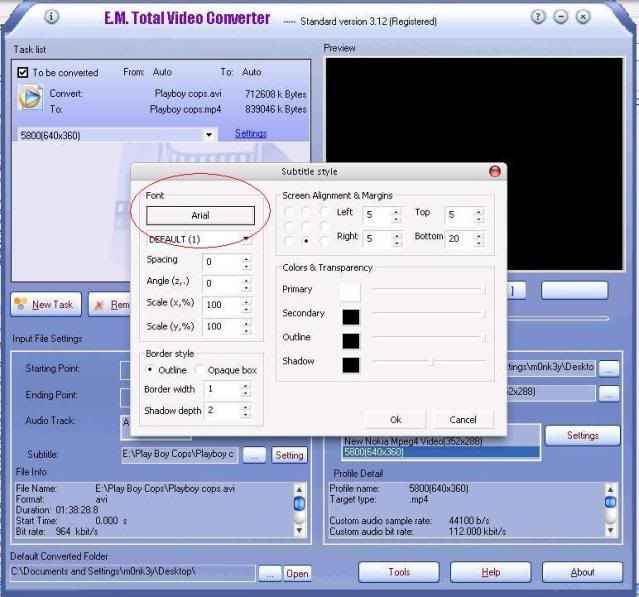
Nên để size 20 hoặc 22 thì xem sẽ rõ mà ko bị lấp hình:

Sau khi chỉnh xong, hãy bắt đầu convert những video cho riêng chú "dế" của mình nào:
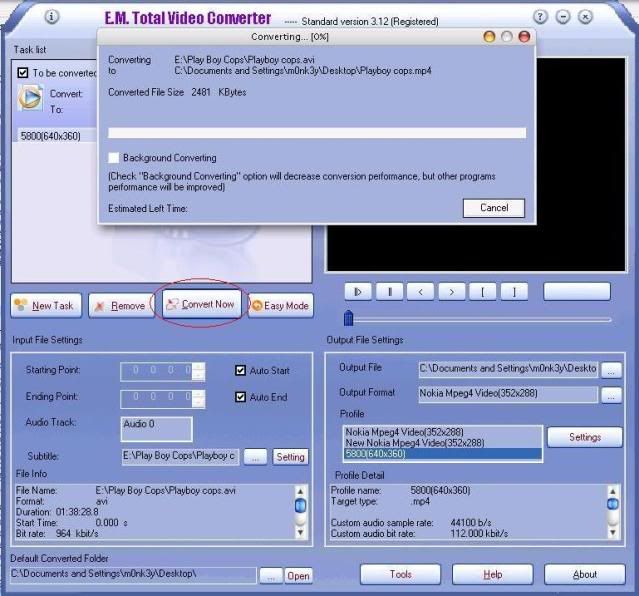
Hướng dẫn & phần chỉnh sửa này chỉ dành cho máy 5800. Các dòng máy khác thì phụ thuộc vào thông số kỹ thuật để chỉnh sửa nhé! ;
Last edited by a moderator: